
В силу определенных обстоятельств пользователю может понадобиться изменить логин в Steam, однако сама постановка вопроса подразумевает осуществление двух разных действий: выход из аккаунта и вход под другими данными или смена текущего логина на новый по аналогии со сменой, например, никнейма. Если первый вариант без труда позволит сменить аккаунт, под которым произведена авторизация, для реализации второго никакие стандартные настройки сервиса не предполагают этой возможности.
Смена логина Steam
Под понятием «смена логина» понимаются две разные вещи: выход из текущего аккаунта и вход в другой или изменение комбинации символов, образующих логин. Разберем оба случая.
Вариант 1: Вход в другой аккаунт
Для смены аккаунта путем выхода из своего и входа в новый пользователю нужно выполнить всего пару кликов.
- Откройте любую страницу своего профиля, находясь в запущенном игровом клиенте Steam. Это может быть магазин, библиотека или, например, персональная страница.
- В верхнем левом углу нажмите на «Steam» и из выпавшего списка выберите «Войти в другой аккаунт».
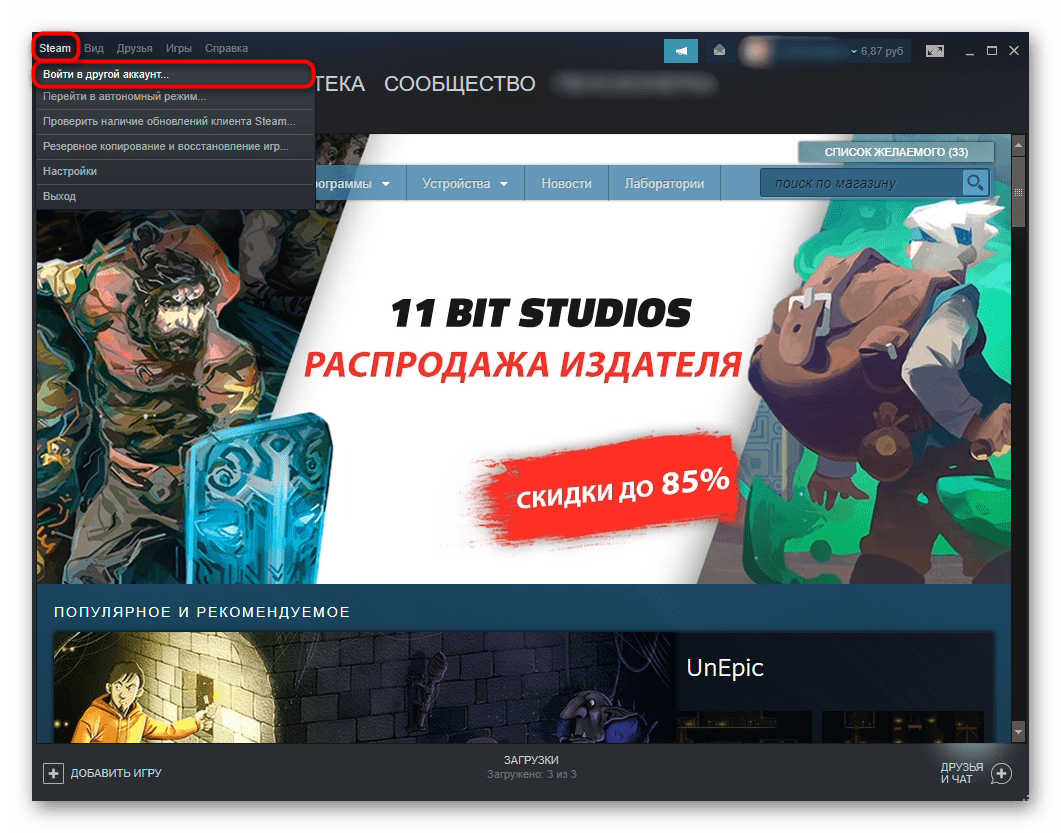
В окне с предупреждением кликните «Выйти».
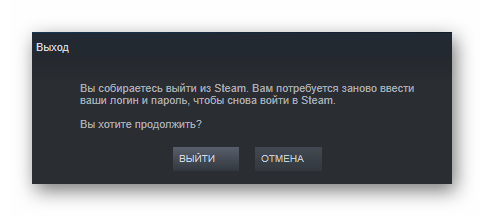
Появится окно входа в сервис, где понадобится ввести другие логин и пароль и, при необходимости, подтвердить вход в систему через используемый способ двухфакторной авторизации.
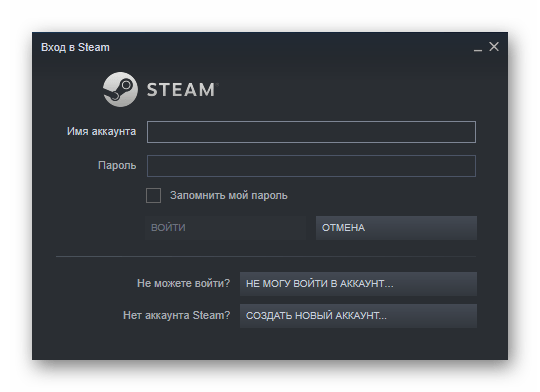
Вариант 2: Изменение символов логина
Когда речь идет о смене логина, который юзер вводит при входе в свой аккаунт, поменять его не представляется никакой возможности. Ваш логин остается с вами навсегда и никакие внутренние настройки Steam, обращения в техподдержку и прочие действия не смогут изменить его. Единственное, что из подобных настроек разрешено менять юзеру — ник и персональный идентификатор страницы. Если вас не устраивает ни один из приведенных вариантов, единственным выходом остается регистрация нового профиля с привязкой всех существующих игр из текущего аккаунта. Разберем все это по порядку.
Как мы уже сказали, изменить логин нельзя, но вы можете поменять свой ник, который у только что зарегистрированных юзеров равен названию логина, а также идентификатор страницы.
-
Откройте свою страницу и нажмите «Редактировать профиль».
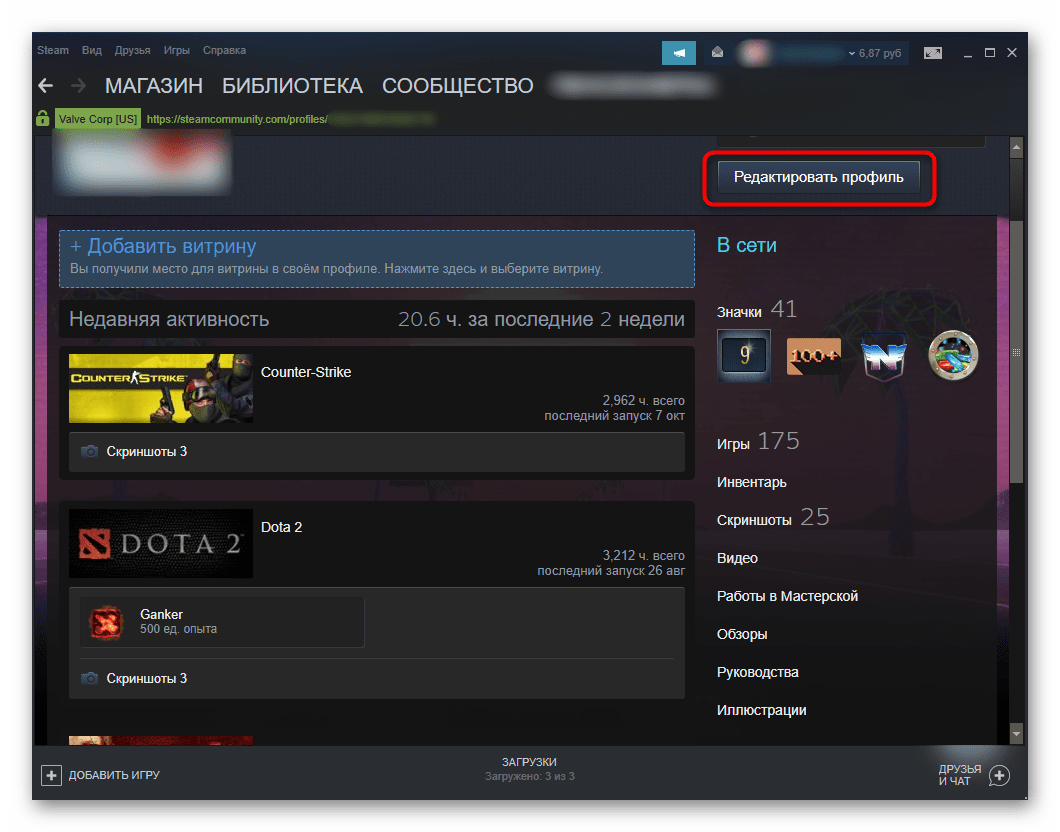
Измените поля «Имя профиля» и «Личная ссылка» на ваше усмотрение.
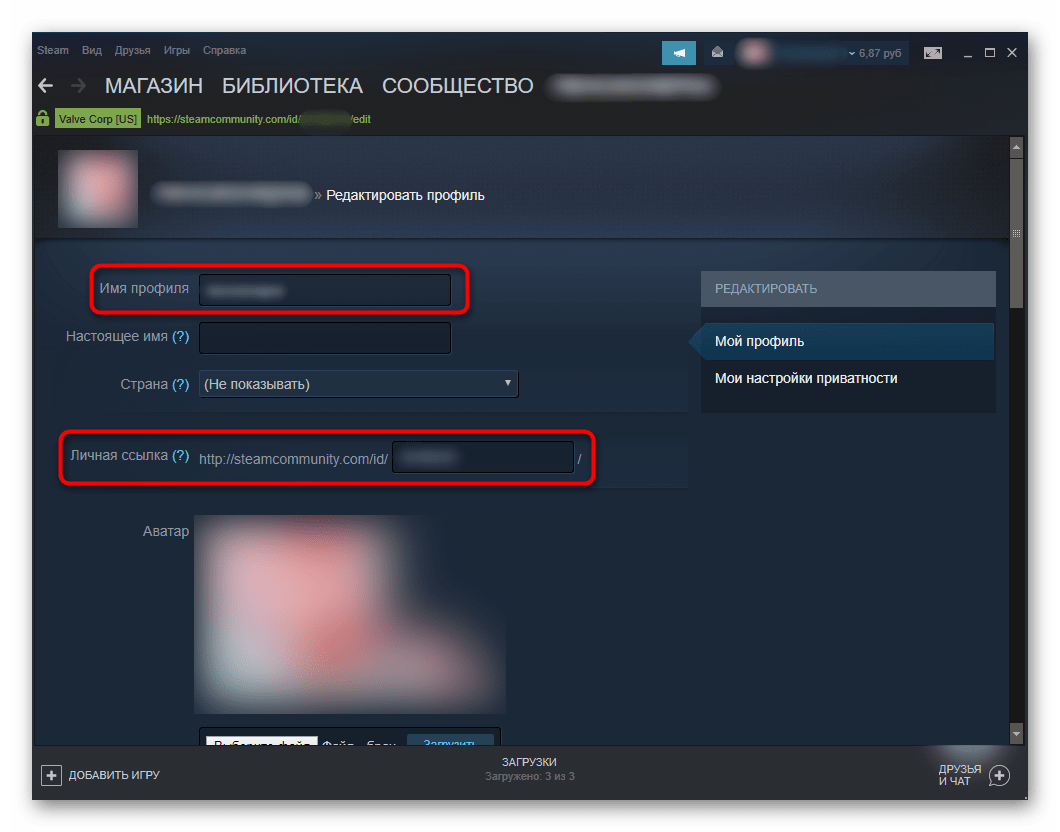
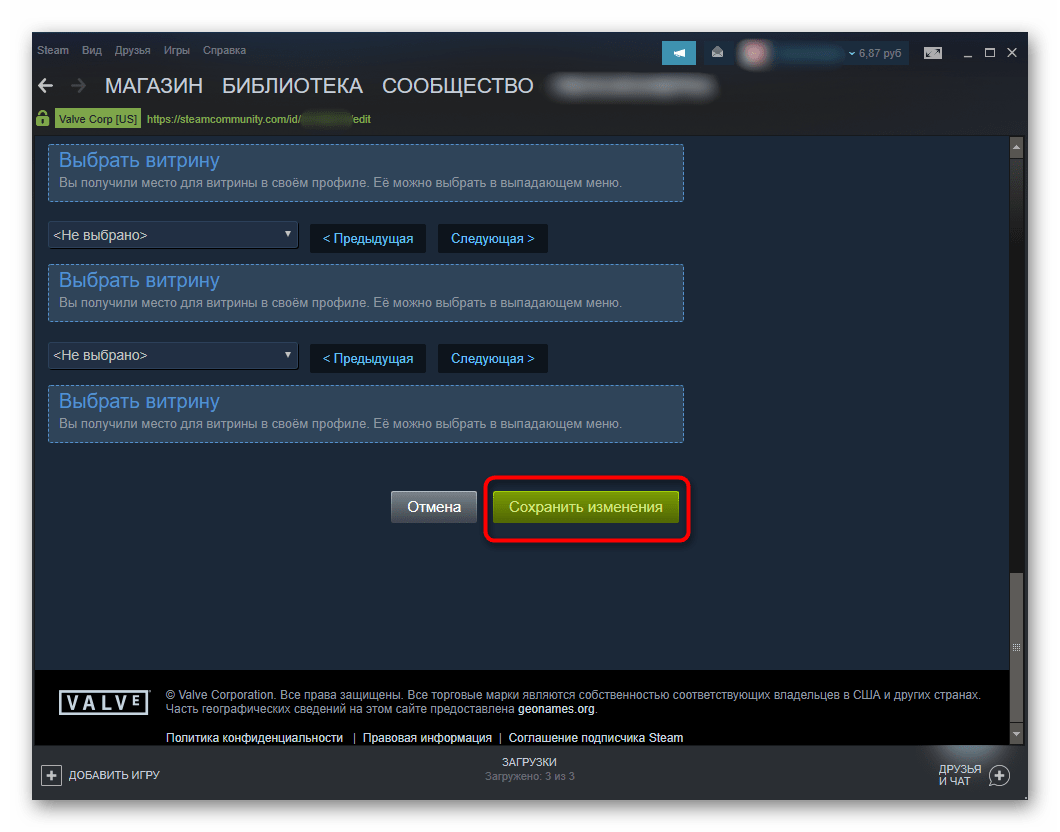
Конечно, эти манипуляции пригодятся только новичку, а для более опытного пользователя они совершенно не являются ответом на поставленный вопрос. Поскольку средства Стим не позволяют редактировать логин, при острой необходимости в его смене остается только переход на другой аккаунт с регистрацией желаемого вами логина. Так как у всех на аккаунтах есть приобретенные или полученные бесплатно игры, можно лишь воспользоваться функцией «Семейного доступа», чтобы играть в них на новом профиле. Здесь имеются несколько важных нюансов:
- Вы не получаете эти игры навсегда: все выглядит так, будто вам разрешили воспользоваться копиями игр без необходимости входа в аккаунт, на котором они были приобретены. Иначе говоря, к новому аккаунту не происходит автоматическая привязка ключей. При этом все запускаемые таким образом игры появляются в игровой активности.
- Прогресс всех игр НЕ переносится на ваш новый аккаунт, только если он не сохранялся физически на компьютере. В этом случае вы, возможно, сможете самостоятельно подменить файлы. Игры с онлайн-прохождением и прокачкой профиля, такие как PUBG, GTA 5, CS: GO, Dota 2, придется начинать заново.
- Включенный «Семейный доступ» дает доступ ко всей библиотеке в целом. Однако если какие-то игры требуют дополнительных ключей активации, подписки и т.п., запустить их на новом аккаунте вы не сможете.
Если все условия вас устраивают, все, что понадобится сделать — зарегистрировать новый аккаунт и включить на обоих профилях «Семейный доступ». О том, как это сделать, читайте в других наших статьях по ссылкам ниже.
Дополнительно не забудьте настроить новый профиль и добавить в друзья всех тех людей, которые были на предыдущем аккаунте. Но не забывайте, что теперь Steam-аккаунты носят статус «ограниченный» до тех пор, пока юзер не подтвердит свои реальные намерения пользоваться данным профилем. В связи с этим только что зарегистрированные аккаунты без покупок не смогут пользоваться многими привилегиями Стима. О том, как убрать это ограничение, написано в другом нашем материале.
Как вы видите, если вопрос смены аккаунта выходом из текущего и входом в новый решается максимально просто, смена символов логина не представляется возможной, из-за чего приходится действовать обходными путями. Они доставляют немало неудобств и накладывают определенные ограничения на качество и комфорт использования игрового сервиса, а также требуют вложения денежных средств для активации нового аккаунта. В связи с тем, что с некоторого времени никакие пользователи больше не могут искать других юзеров по логину через встроенный поиск, смысла его менять просто нет. Даже если он вам не нравится, вовсе не повод переживать на этот счет.
 Мы рады, что смогли помочь Вам в решении проблемы.
Мы рады, что смогли помочь Вам в решении проблемы.
Как можно поменять логин в Стиме!

Как поменять логин в Стиме? Отметим, что изменение этих данных программой Steam не предусмотрено. Но можно поменять псевдоним (ник) в категории Друзья (Сменить аватар или имя) или воспользоваться обходным путем — заново зарегистрироваться и активировать опцию Семья. Ниже рассмотрим основные возможности, которые предоставляет программа, и способы обхода защиты.
Можно ли сменить логин в Стиме
Периодически в Интернете возникают вопросы, как сменить логин в Стиме. Причины могут быть разными, к примеру, вам не нравится введенное имя, хочется «спрятаться» от друзей и т. д. Под термином «поменять логин» часто понимаются разные шаги:
- изменение данных для входа;
- смена ника (имени профиля).
На вопрос, можно ли поменять логин в Стиме, ответ отрицательный. Что касается ника и настоящего имени, внести изменения можно с помощью настроек. Но в отношении главных данных для входа также есть обходные пути, на которых мы остановимся ниже.
Как поменять псевдоним в Стиме
Не существует ни одного официального способа, как изменить логин в Стиме со своей учетной записи. Но имеется обходной путь, а также возможность поменять имя профиля. Инструкции по решении таких задач приведем ниже в статье.
Как поменять ник
Бывают ситуации, когда вам нужна не смена логина в Стим, а достаточно изменения имени профиля, отображаемого после входа в учетную запись. Чтобы поменять эти данные, сделайте следующее:
- Войдите в клиент Steam под своими сведениями.
- Кликните в верхнем меню на пункт Друзья .
- Перейдите в раздел Сменить аватар или имя.

- Внесите правки в категории Имя профиля . По желанию введите настоящее имя, чтобы друзья могли вас найти.

- Кликните на кнопку Сохранить .
Таким способом можно изменить логин Steam, который отображается после входа в учетную запись. Иными словами, это ник (псевдоним) пользователя, под которым его видят другие люди.
Создание нового аккаунта и включение Семьи
Единственный реальный способ, как поменять логин в Стиме при входе — создать новую учетную запись с интересующими данными и войти в нее. Алгоритм действий имеет следующий вид:
- Наведите на пункт Steam.
- Выберите раздел Войти в другой аккаунт .

- Подтвердите желание Выйти .

- Создайте новую учетную запись. Для этого жмите на соответствующую кнопку внизу.

- Изучите правила пользования программой и подтвердите согласие с ними.
- В окне Создание аккаунта впишите интересующий имя и пароль. Будьте внимательны. Если вы хотели сменить логин в Steam, именно в верхнем пункте он и вводится.
- Укажите адрес электронной почты и перейдите к следующему шагу.
После завершения процесса можно войти в новый профиль. Вот и все — вам удалось поменять данные для входа в Стиме. После этого подтвердите правильность ввода почтового ящика путем перехода по ссылке, указанной в письме.
На следующем шаге необходимо перенести библиотеку игр, чтобы вернуть прежние возможности. Для этого сделайте следующее:
- Войдите в клиент Стим.
- Перейдите в раздел Настройки .
- Кликните на пункт Семья .
- Поставьте отметку в пункте Поделиться библиотекой с этим компьютером.

- В разделе Делиться подходящие аккаунты выделите нужный вариант.
После завершения процесс добавьте друзей из прошлого профиля путем отправки им сообщений. Для поиска используйте имена товарищей.
С помощью этого метода вопрос, можно ли сменить логин в Steam, становится реальностью, и он доступен с 2016 года. До этого услуга семейный доступ была в режиме тестирования, и пользователи не имели возможности поменять свой логин или делиться играми с другими пользователями. Но при активации такой опции учтите ряд важных моментов:
- Вы не получаете игры навсегда. Простыми словами, если поменять логин вы пользуетесь просто копиями без входа в учетную запись, через которую софт был куплен. Это значит, что ключи не привязываются к новому аккаунту.
- Имеющийся прогресс не переносится. Если вы решили поменять логин в Стиме, придется проститься с прошлыми достижениями. Единственное спасение, если данные физически сохранены на ПК / ноутбуке. В таком случае можно перенести файлы вручную. Но это не касается ряда онлайн-игр, где все придется начинать с нуля.
- Включение семейного доступа после того, как вам удалось поменять логин через создание новой учетной записи, дает доступ ко всей библиотеке. Но имеется ряд игр, которые нуждаются в дополнительных подписках и ключах активации.
Если вам устраивают эти особенности, можно создать новый профиль и таким способом поменять данные для входа в Стиме. При этом помните, что у нового пользователя может быть ряд ограничений.
Теперь вы знаете, можно ли изменить логин в Стиме, и как это сделать. Официально такой возможности не предусмотрено и все, что можно предпринять — создать новый профиль и активировать услугу Семья. Но в таком случае появляется много неудобство и появляется ряд ограничений, касающихся игровых возможностей, необходимости поиска друзей и так далее. Проще поменять ник (имя пользователя), а логин уже оставить неизменным.
В комментариях поделитесь, помогла ли вам инструкция, и какие еще способы можно использовать для решения проблемы.
Изменение логина в Steam
Множество заядлых геймеров пользуются сервисом Стим для покупки и скачивания игр и обновлений к ним. На сегодняшний день он представляет самую большую коллекцию игрушек разнообразных жанров. У многих пользователей появляется необходимость поменять логин в Стиме. В службе поддержки сервиса отвечают, что поменять имя пользователя нельзя, у каждого оно своё, и от него зависит сохранность и безопасность аккаунта в целом. Любой игрок может поменять только никнейм, пароль и электронную почту.

В Steam нет возможности сменить логин учетной записи.
Если пользователю нужно просто изменить ник, надлежит выполнить следующие действия:
- Зайти в программу Steam на компьютере.
- На верхней панели выбрать вкладку «Друзья».
- В открывшемся списке нажать на команду «Сменить ник…».
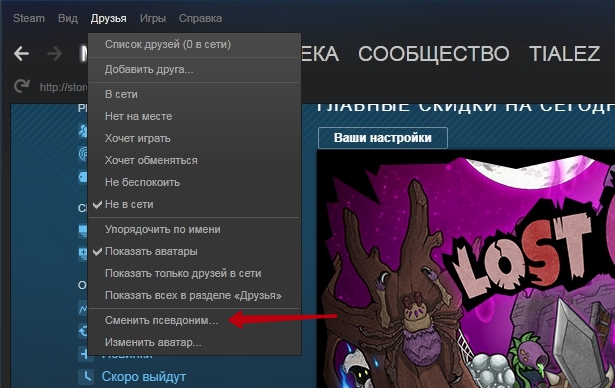
- В новом окне, с правой стороны, в поле «Псевдоним» удалить старый никнейм и написать новый.
- Нажать на кнопку «Ок» внизу окна.
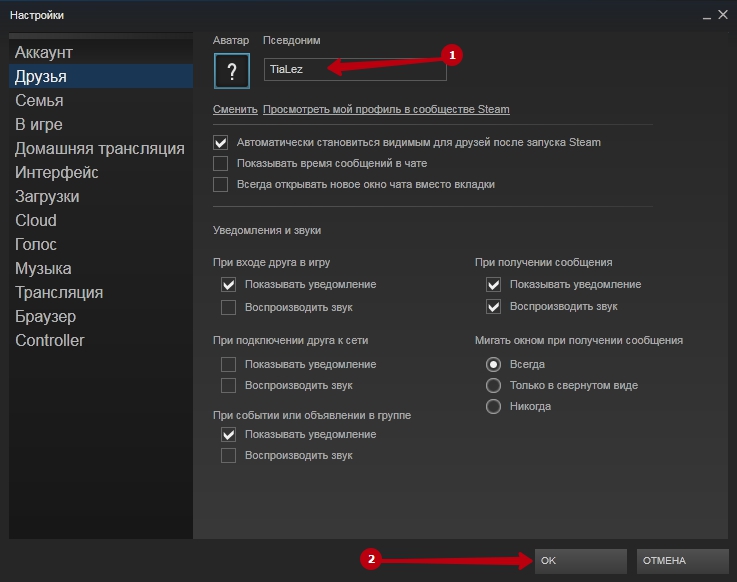
Таким способом играющий поменяет свое сетевое имя, которое можно будет увидеть на странице и в играх.
Обходными путями
В некоторых случаях геймерам всё же необходимо поменять логин, а не ник. Такой вариант допустим. Только надобно действовать обходным путём. Перед тем, как сменить имя пользователя в Steam, требуется создать новый профиль и прикрепить все данные к старому имени для входа.
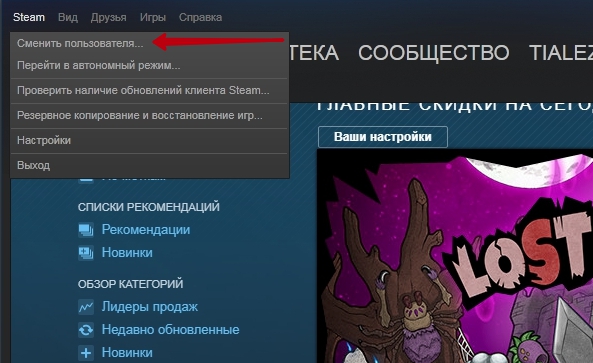
Итак, игрок должен создать новую учётную запись. Для этого нужно выйти из своей нынешней записи. На верхней панели находится вкладка Steam. При нажатии на неё, откроется список команд. Выберите команду «Сменить пользователя…».
После этого откроется окно для входа в программу. Дальше пользователь должен создать новую учётную запись и зарегистрировать её в Стиме. Для регистрации выполняются нижеуказанные шаги:
- В окне «Вход в Steam» выбираем строку «Создать новый аккаунт…».
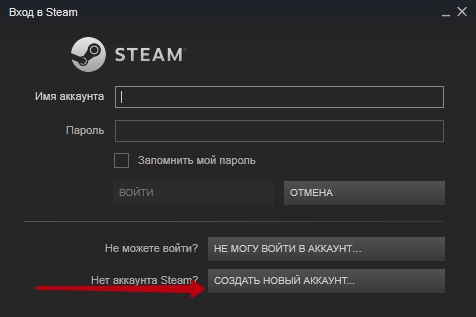
- В следующем окне будет размещаться информация о правилах пользования программой. Здесь подтверждаем согласие и переходим дальше.
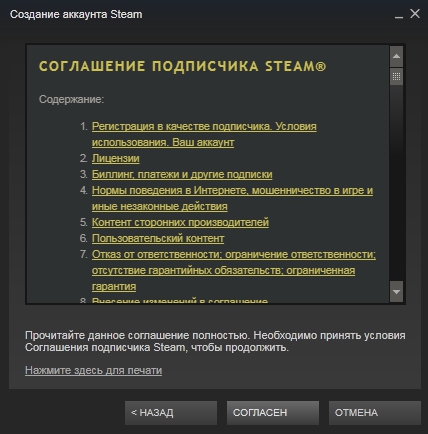
- Появляется окошко «Создание аккаунта Steam», в котором пишем новое имя и пароль. Имя должно быть уникальным и не иметь аналогов. Можно выбрать один из тех похожих на ваш, который предложит сервис. Если придуманного логина нет в системе, жмёте «Далее».
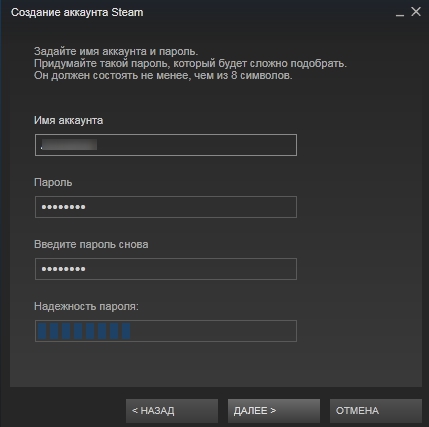
- Вводим адрес электронной почты два раза и снова нажимаем «Далее»
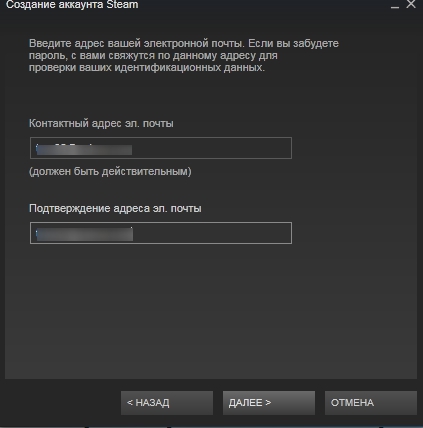
- В новой форме размещены сведения о новой учётной записи. Её можно распечатать, нажав на иконку принтера.
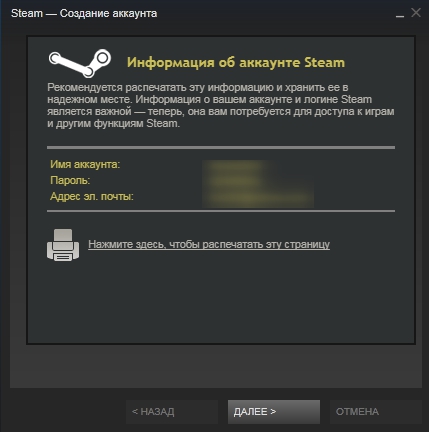
- После нажатия «Далее» возникнет новое сообщение о том, что всё готово. Нажимаем на клавишу «Готово» и входим в новый профиль.
- После входа в новый аккаунт появляется зелёный баннер с вопросом о прописанном адресе электронной почты. Если он записан правильно, то нажимаем на баннере «Да».

- Переходим к форме подтверждения электронного адреса и читаем способ подтверждения.
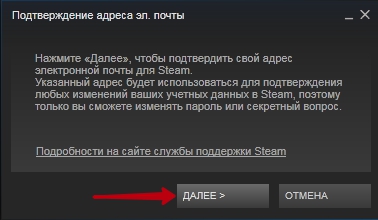
- Письмо будет отправлено на указанный почтовый ящик. Жмём на пункт «Готово» и заходим к себе на e-mail, ищем письмо и нажимаем на ссылку в нём «Подтвердить адрес эл. почты». На этом шаге регистрация нового аккаунта завершена.
Вслед за тем, как геймер создал новую учётную запись и подтвердил почту, он может заметить, что его запись абсолютно пустая. Необходимо перенести библиотеку игрушек со старого аккаунта. С этой целью надо зайти на вкладку Стим сверху профиля и избрать строку Настройки.
В окне настроек выбираем строку Семья. Справа открывается меню семейного доступа. Во вкладке Family Library Sharing нажимаем клавишу «Авторизовать этот компьютер». Старый логин добавится в новую учетную запись. Мы получаем две ваших страницы, которые имеют доступ к игрушкам друг друга. После этого меняем информацию на новом профиле. Кликаем по никнейму, выбираем «Профиль» и «Редактировать профиль». Дальше вводим старую информацию, которая была под другим логином.
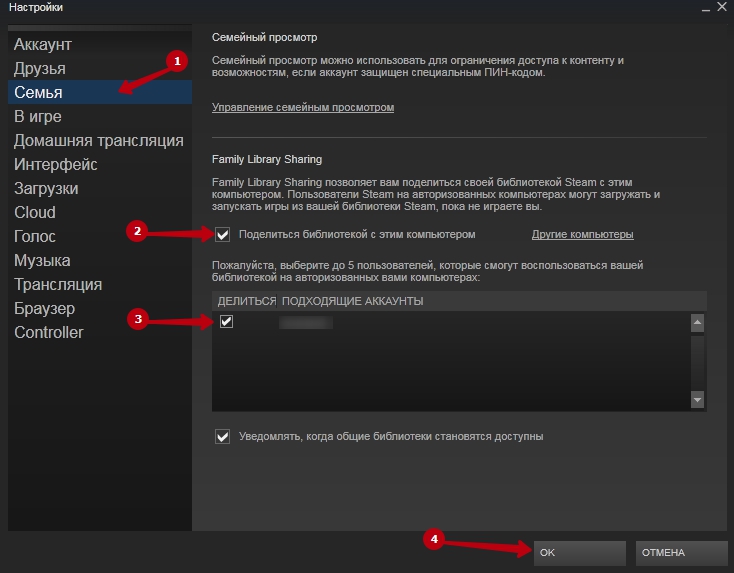
По завершении всего процесса добавляем друзей из бывшего аккаунта, прислав всем сообщения на добавления в друзья. Чтобы найти старое имя, вводим его в поиск пользователей Стим.
Такой способ изменить логин в Стиме через подключения к семейному доступу появился только в 2016 году. До этого сервис Family Sharing был доступен только для бета-тестирования. Вы можете не только сменить свой логин в Стиме, но и поделиться купленными играми с другими игроками. Так, если бы вы купили диск с игрой и, поиграв в неё, передали поиграть другу. Или играли совместно купленным диском, что делает покупки в Стиме ещё дешевле.
Как в Steam сменить логин и ник?
Опытные пользователи используют сервис Стим для приобретения и загрузки игровых приложений и обновле.
Опытные пользователи используют сервис Стим для приобретения и загрузки игровых приложений и обновлений. Возникают ситуации, когда геймер хочет в Steam сменить имя аккаунта, т.е. логин. Согласно информации из технической поддержки в Steam изменить имя аккаунта невозможно. Логин задается один раз. Изменить имя пользователя нельзя, но поменять ник, электронную почту и пароль возможно.

Как в Steam поменять ник?
Прежде всего, нужно разобраться в вопросах: «Как в Стиме поменять ник?» и « Какая разница между логином и ником?». Имя необходимо для аутентификации в Steam и совершения платежных операций. Логин не известен иным игрокам и пользователям сервиса. Изменять имя аккаунта не представляется возможным (кроме обходных путей).
Никнейм (или сетевое имя) отображается в игровом процессе и сообществе. Пользователь изменяет никнейм по мере необходимости или по желанию.
Для изменения никнейма пользователь:
- активирует Steam на устройстве;
- выбирает вкладку «Друзья»;
- кликает на строку «Сменить ник»;
- в открывшемся окне вводит в поле «Псевдоним» новую информацию взамен старого никнейма;
- подтверждает действие через нажатие на «Ок».
После изменения настроек в играх, сообществах появится новое сетевое имя.
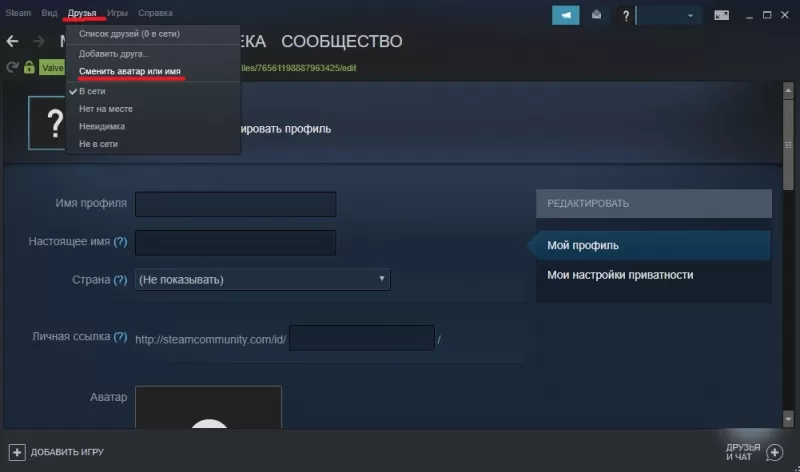
Как в Steam сменить логин?
Существуют обходные пути, как в Стиме поменять логин. Это сложное мероприятие потребует создания нового аккаунта и прикрепления всей информации к старому имени пользователя. Чтобы изучение вопроса, как в Стиме сменить логин, было успешным, необходимо выполнить шаги алгоритма.
- Выйти из активированного аккаунта сервиса. Перейти в меню Steam и выбрать «Сменить пользователя».
- После появления окна «Вход в Steam» нажать «Создать новый аккаунт».
- Подтвердить согласие после прочтения соглашения подписчика Steam.
- Ввести новое имя пользователя и пароль.
- Подтвердить информацию через нажатие на «Далее».
- После ввода e-mail подтвердить действие.
- В появившемся окне изучить введенные сведения (для распечатки информации активировать пиктограмму принтера).
- Подтвердить действие через нажатие на «Далее».
- После появления окна нажать на «Готово».
- Войти в созданный профиль.
- Подтвердить информацию о правильно введенном адресе электронной почты через нажатие на «Да».
- После появления окна с подтверждением e-mail прочесть условия использования адреса, нажать «Далее».
- Кликнуть на «Готово».
- Перейти в сервис электронной почты, найти пришедшее письмо и кликнуть ссылку для подтверждения адреса электронной почты.
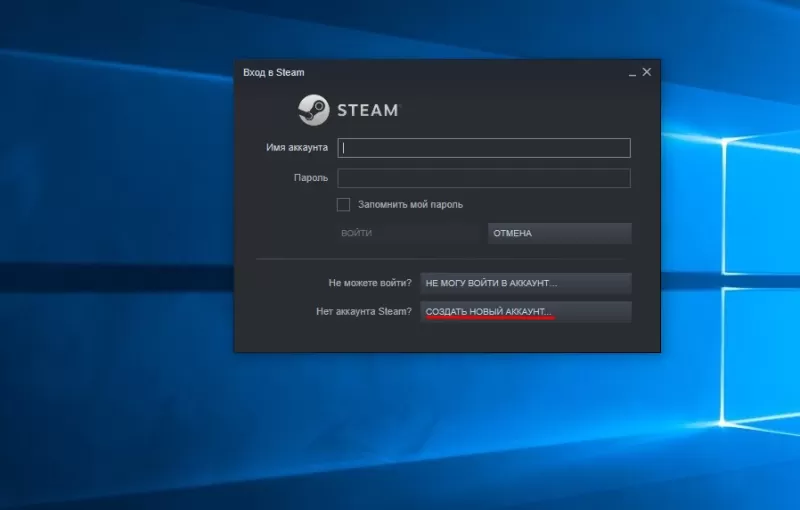
К новому аккаунту следует прикрепить библиотеку игр из старого:
- перейти на вкладку «Steam»;
- выбрать «Настройки»;
- перейти к строке «Семья», активировать вкладку «Family Library Sharing»;
- кликнуть на «Авторизовать этот компьютер»;
- установить переключатели на строке «Поделиться библиотекой…», в таблице «Делиться/ Подходящие аккаунты»;
- перезапустить сервис;
- кликнуть по нику;
- выбрать «Профиль» – «Редактировать профиль»;
- ввести старую информацию, принадлежащую старому логину;
- добавить друзей из старого профиля посредством отсылки уведомлений о дружбе.
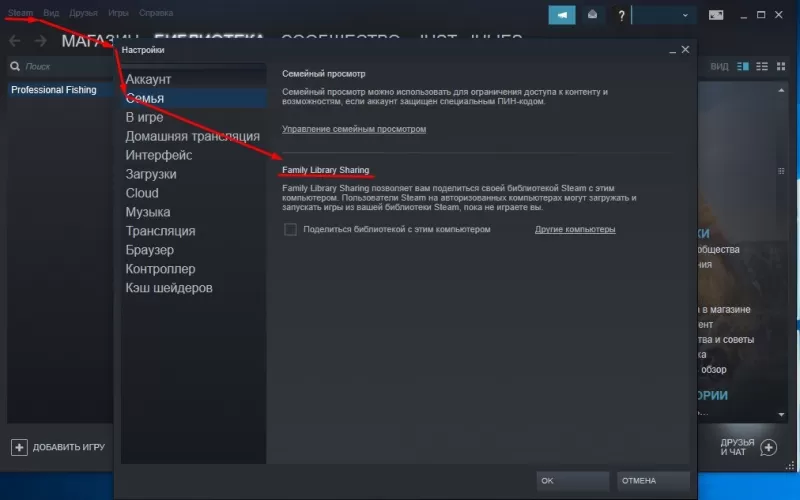
Подобный способ изменения имя аккаунта разработан только в 2016 году. Семейный доступ до 2016 года был доступен в режиме бета-тестирования.
Примечание: Обходной путь для изменения логина обладает существенным недостатком. Если профиль неактивен и в библиотеке находится множество игр, мошенники могут заинтересоваться подобным аккаунтом. Для обеспечения защиты профиля пользователь устанавливает двухфазную аутентификацию.
Как сменить в стиме аккаунт. Смена логина в Steam
Смена логина в Steam

В силу определенных событий юзеру может пригодиться поменять логин в Steam, но сама постановка вопросца предполагает воплощение 2-ух различных действий: выход из аккаунта и вход под иными данными либо смена текущего логина на новейший по аналогии со сменой, к примеру, никнейма. Ежели 1-ый вариант без труда дозволит поменять акк, под которым произведена авторизация, для реализации второго никакие обычные опции сервиса не подразумевают данной способности.
Смена логина Steam
Под понятием «смена логина» понимаются две различные вещи: выход из текущего аккаунта и вход в иной либо изменение композиции знаков, образующих логин. Разберем оба случая.
Вариант 1: Вход в иной аккаунт
Для смены аккаунта методом выхода из собственного и входа в новейший юзеру необходимо выполнить всего пару кликов.
- Откройте всякую страничку собственного профиля, находясь в запущенном игровом клиенте Steam. Это может быть магазин, библиотека либо, к примеру, индивидуальная страница.
- В верхнем левом углу нажмите на «Steam» и из выпавшего перечня выберите «Войти в иной аккаунт».
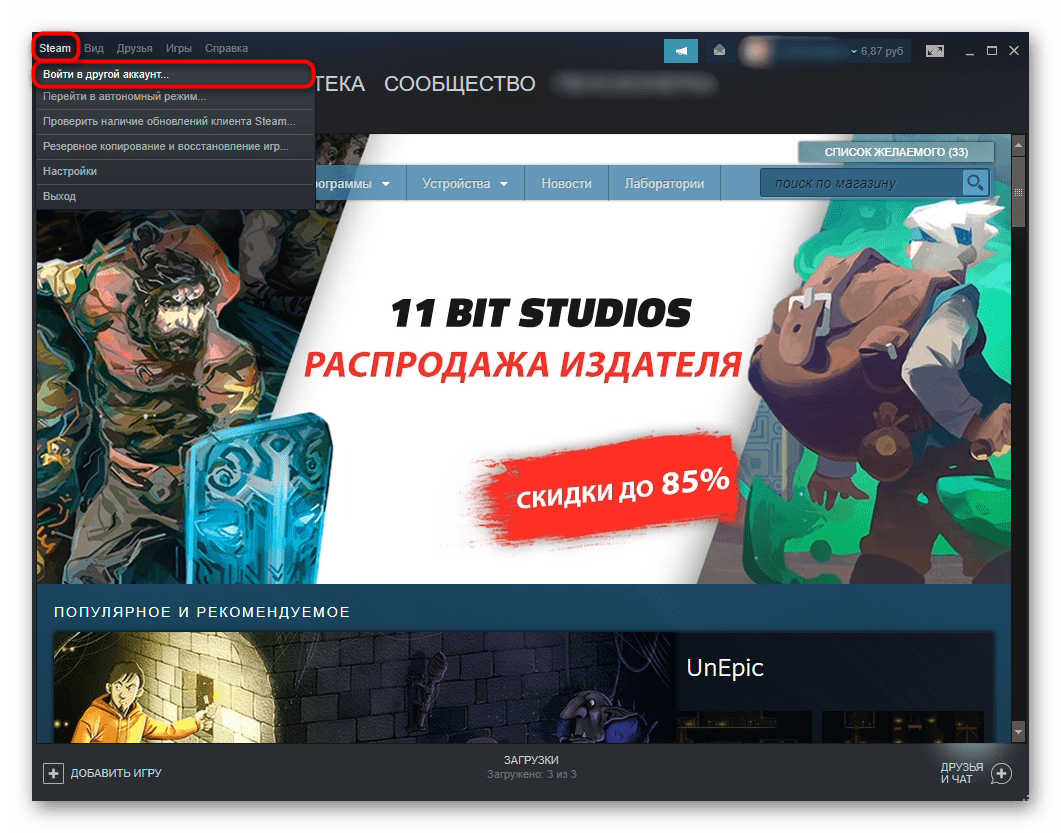
В окне с предупреждением кликните «Выйти».
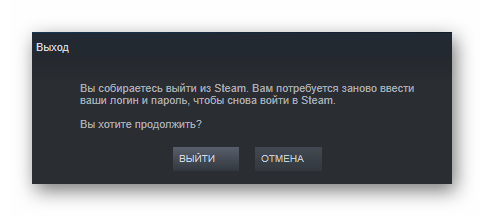
Появится окно входа в сервис, где пригодится ввести остальные логин и пароль и, при необходимости, подтвердить вход в систему через используемый метод двухфакторной авторизации.
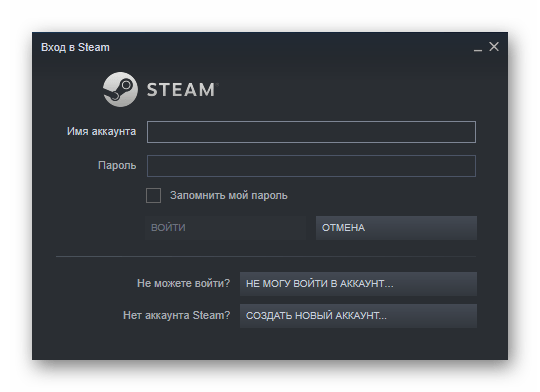
Вариант 2: Изменение знаков логина
Когда речь идет о смене логина, который пользователь вводит при входе в собственный акк, поменять его не представляется никакой способности. Ваш логин остается с вами навсегда и никакие внутренние опции Steam, обращения в техподдержку и остальные деяния не сумеют поменять его. Единственное, что из схожих опций разрешено поменять юзеру — ник и индивидуальный идентификатор странички. Ежели вас не устраивает ни один из приведенных вариантов, единственным выходом остается регистрация новейшего профиля с привязкой всех имеющихся игр из текущего аккаунта. Разберем все это по порядку.
Как мы уже произнесли, поменять логин нельзя, но вы сможете поменять собственный ник, который у лишь что зарегистрированных юзеров равен наименованию логина, а также идентификатор странички.
-
Откройте свою страничку и нажмите «Редактировать профиль».
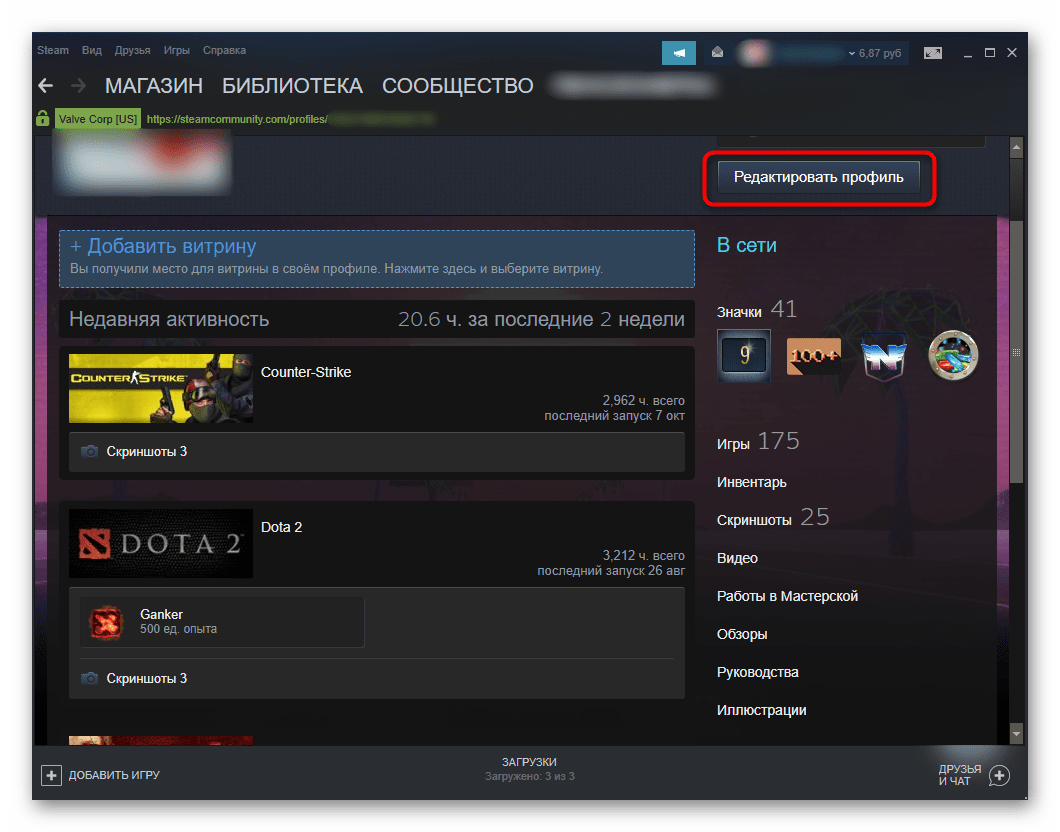
Измените поля «Имя профиля» и «Личная ссылка» на ваше усмотрение.
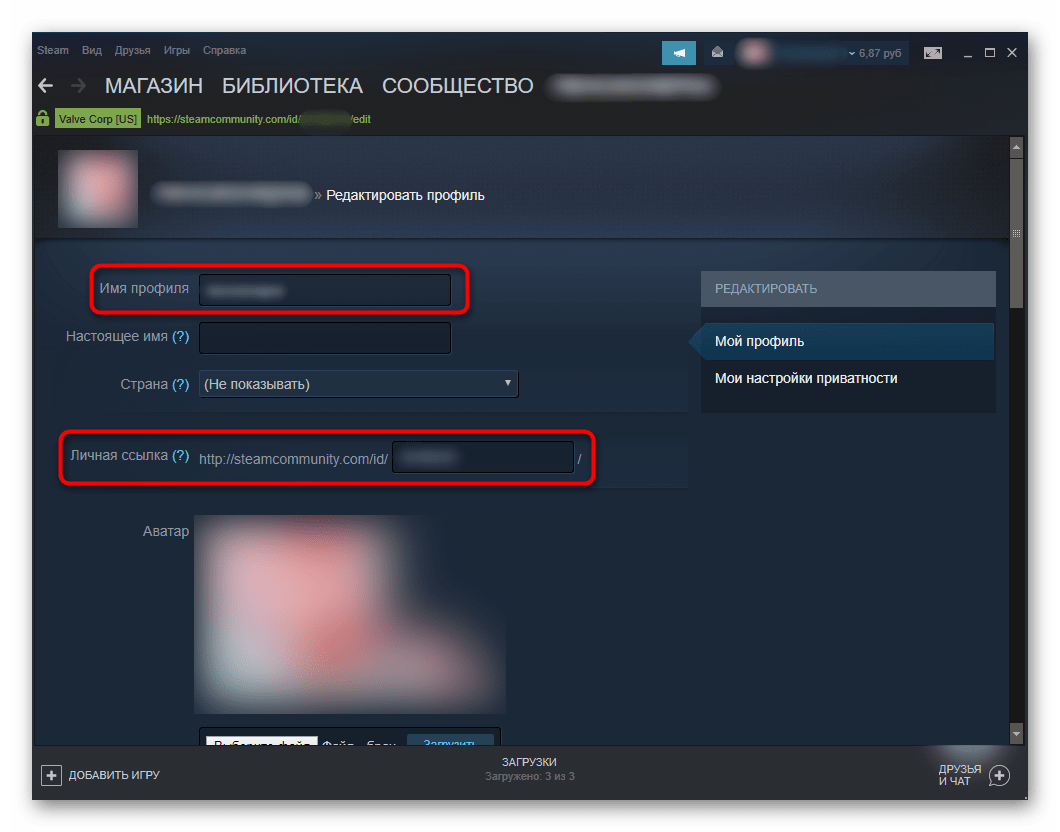
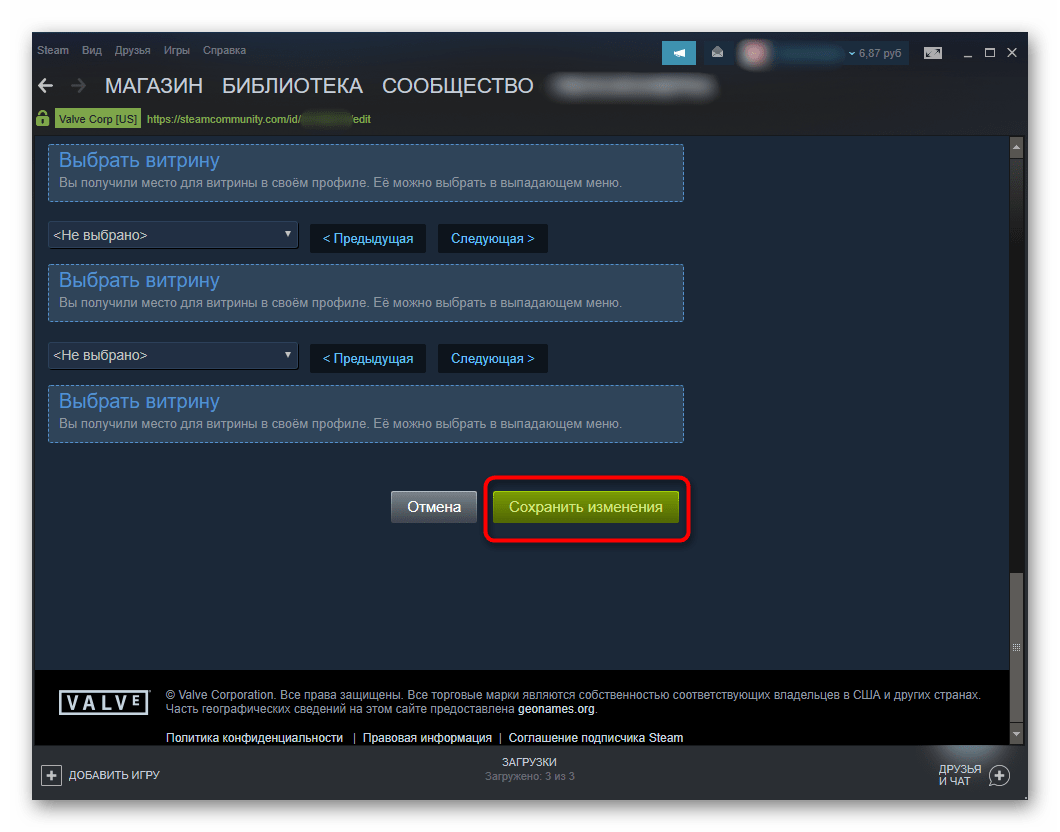
Конечно, эти манипуляции понадобятся лишь новенькому, а для наиболее опытнейшего юзера они совсем не являются ответом на поставленный вопросец. Так как средства Стим не разрешают редактировать логин, при острой необходимости в его смене остается лишь переход на иной акк с регистрацией хотимого вами логина. Так как у всех на аккаунтах есть обретенные либо приобретенные безвозмездно игры, можно только пользоваться функцией «Семейного доступа», чтоб играться в их на новеньком профиле. Тут имеются несколько принципиальных нюансов:
- Вы не получаете эти игры навсегда: все смотрится так, как будто для вас разрешили пользоваться копиями игр без необходимости входа в акк, на котором они были приобретены. По другому говоря, к новенькому аккаунту не происходит автоматическая привязка ключей. При этом все запускаемые таковым образом игры возникают в игровой активности.
- Прогресс всех игр НЕ переносится на ваш новейший акк, лишь ежели он не сохранялся на физическом уровне на компе. В этом случае вы, может быть, можете без помощи других подменить файлы. Игры с онлайн-прохождением и прокачкой профиля, такие как PUBG, GTA 5, CS: GO, Dota 2, придется начинать заново.
- Включенный «Семейный доступ» дает доступ ко всей библиотеке в целом. Но ежели какие-то игры требуют доп ключей активации, подписки и т.п., запустить их на новеньком аккаунте вы не сможете.
Если все условия вас устраивают, все, что пригодится сделать — зарегистрировать новейший акк и включить на обоих профилях «Семейный доступ». О том, как это сделать, читайте в остальных наших статьях по ссылкам ниже.
Подробнее:
Как зарегистрировать акк в Steam
Включение домашнего доступа в Steam
Дополнительно не забудьте настроить новейший профиль и добавить в друзья всех тех людей, которые были на прошлом аккаунте. Но не запамятовывайте, что сейчас Steam-аккаунты носят статус «ограниченный» до тех пор, пока пользователь не подтвердит свои настоящие намерения воспользоваться данным профилем. В связи с сиим лишь что зарегистрированные аккаунты без покупок не сумеют воспользоваться почти всеми преимуществами Стима. О том, как убрать это ограничение, написано в другом нашем материале.
Подробнее: Почему нереально добавить друга в Steam
Как вы видите, ежели вопросец смены аккаунта выходом из текущего и входом в новейший решается очень просто, смена знаков логина не представляется вероятной, из-за чего же приходится действовать обходными способами. Они доставляют много неудобств и накладывают определенные ограничения на качество и удобство использования игрового сервиса, а также требуют вложения валютных средств для активации новейшего аккаунта. В связи с тем, что с некого времени никакие юзеры больше не могут находить остальных юзеров по логину через интегрированный поиск, смысла его поменять просто нет. Даже ежели он для вас не нравится, совсем не повод переживать на этот счет.
 Мы рады, что смогли посодействовать Для вас в решении проблемы.
Мы рады, что смогли посодействовать Для вас в решении проблемы.
 Опишите, что у вас не вышло. Наши спецы постараются ответить очень быстро.
Опишите, что у вас не вышло. Наши спецы постараются ответить очень быстро.
Помогла ли для вас эта статья?
Поделиться статьей в соц сетях:
Как в Steam поменять логин и ник?
Опытные юзеры употребляют сервис Стим для приобретения и загрузки игровых приложений и обновлений. Появляются ситуации, когда геймер желает в Steam поменять имя аккаунта, т.е. логин. Согласно инфы из технической поддержки в Steam поменять имя аккаунта нереально. Логин задается один раз. Поменять имя юзера нельзя, но поменять ник, электронную почту и пароль может быть.
Как в Steam поменять ник?
Прежде всего, необходимо разобраться в вопросах: «Как в Стиме поменять ник?» и « Какая разница меж логином и ником?». Имя нужно для аутентификации в Steam и совершения платежных операций. Логин не известен другим игрокам и юзерам сервиса. Изменять имя аккаунта не представляется вероятным (кроме обходных путей).
Никнейм (или сетевое имя) отображается в игровом процессе и обществе. Юзер изменяет никнейм по мере необходимости либо по желанию.
Для конфигурации никнейма пользователь:
- активирует Steam на устройстве;
- выбирает вкладку «Друзья»;
- кликает на строчку «Сменить ник»;
- в открывшемся окне вводит в поле «Псевдоним» новейшую информацию взамен старенького никнейма;
- подтверждает действие через нажатие на «Ок».
После конфигурации опций в играх, обществах покажется новое сетевое имя.
Как в Steam поменять логин?
Существуют обходные пути, как в Стиме поменять логин. Это сложное мероприятие востребует сотворения новейшего аккаунта и прикрепления всей инфы к старенькому имени юзера. Чтоб исследование вопросца, как в Стиме поменять логин, было удачным, нужно выполнить шаги алгоритма.
- Выйти из активированного аккаунта сервиса. Перейти в меню Steam и выбрать «Сменить пользователя».
- После возникновения окна «Вход в Steam» надавить «Создать новейший аккаунт».
- Подтвердить согласие опосля чтения соглашения подписчика Steam.
- Ввести новое имя юзера и пароль.
- Подтвердить информацию через нажатие на «Далее».
- После ввода e-mail подтвердить действие.
- В появившемся окне изучить введенные сведения (для распечатки инфы активировать пиктограмму принтера).
- Подтвердить действие через нажатие на «Далее».
- После возникновения окна надавить на «Готово».
- Войти в сделанный профиль.
- Подтвердить информацию о верно введенном адресе электронной почты через нажатие на «Да».
- После возникновения окна с доказательством e-mail прочитать условия использования адреса, надавить «Далее».
- Кликнуть на «Готово».
- Перейти в сервис электронной почты, отыскать пришедшее письмо и кликнуть ссылку для доказательства адреса электронной почты.
К новенькому аккаунту следует прикрепить библиотеку игр из старого:
- перейти на вкладку «Steam»;
- выбрать «Настройки»;
- перейти к строке «Семья», активировать вкладку «Family Library Sharing»;
- кликнуть на «Авторизовать этот компьютер»;
- установить переключатели на строке «Поделиться библиотекой…», в таблице «Делиться/ Пригодные аккаунты»;
- перезапустить сервис;
- кликнуть по нику;
- выбрать «Профиль» – «Редактировать профиль»;
- ввести старенькую информацию, принадлежащую старенькому логину;
- добавить друзей из старенького профиля средством отсылки уведомлений о дружбе.
Подобный метод конфигурации имя аккаунта разработан лишь в 2016 году. Домашний доступ до 2016 года был доступен в режиме бета-тестирования.
Примечание: Обходной путь для конфигурации логина владеет значимым недочетом. Ежели профиль неактивен и в библиотеке находится множество игр, мошенники могут заинтересоваться схожим аккаунтом. Для обеспечения защиты профиля юзер устанавливает двухфазную аутентификацию.
Как изменить регион в Steam
Стимом пользуется множество людей по всему миру. В сервис встроена система контроля, которая задает определенные настройки в зависимости от вашего региона проживания. От выставленного в настройках региона зависят цены, которые будут отображаться в магазине Steam, а также доступность определенных игр. Важно знать, что игры, купленные в одном регионе, например, в России, невозможно будет запустить после переезда в другую страну. К примеру, если вы жили в России, пользовались Стимом долгое время, а потом переехали в европейскую страну, все игры на вашем аккаунте будет невозможно запустить до того момента, пока не сменится регион проживания. О том, как изменить страну в Steam, читайте далее.
Смена региона в Стим
- Сменить регион проживания можно через настройки аккаунта Steam. Для того чтобы перейти к ним, необходимо нажать на свой логин в верхней правой части клиента и выбрать пункт «Об аккаунте».

Откроется страница информации и редактирования настроек аккаунта. Вам нужна правая часть формы. В ней указана страна проживания. Для того чтобы сменить регион проживания, необходимо нажать кнопку «Изменить страну магазина».
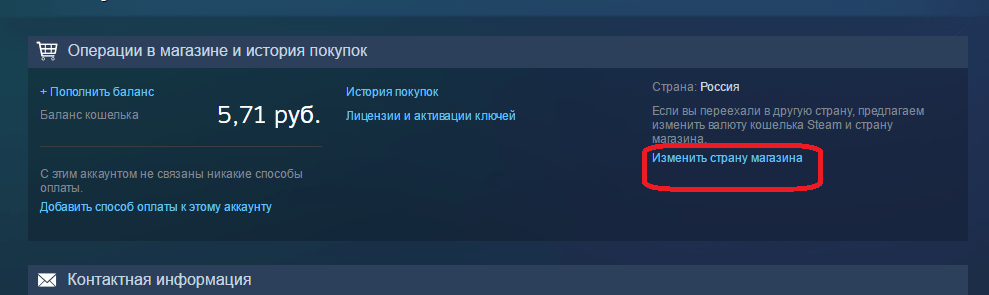
После этого откроется форма изменения региона. В верхней части будет представлена краткая справка о том, что меняет эта настройка. Для того чтобы сменить страну, нажмите выпадающий список, затем выберите пункт «Другой».
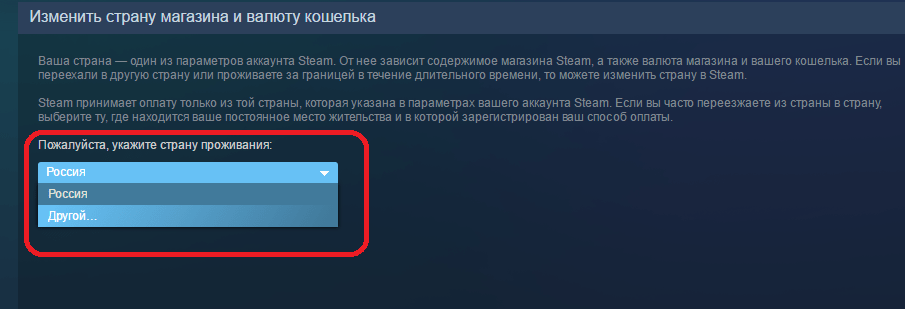
Как изменить регион загрузки в Стиме
Под сменой региона также можно понимать изменение региона загрузки игр. Эта настройка отвечает за тот сервер, который будет использован для скачивания клиентов игр. Изменение региона загрузки игр в Стиме делается через настройки клиента. Подробнее об этом вы можете прочитать в соответствующей статье. Правильно подобранный регион позволяет увеличить скорость загрузки игры в несколько раз. Таким образом вы сможете сэкономить приличное количество времени при скачивании новой игры.
Теперь вы знаете, как можно поменять регион проживания в Стиме, а также как изменить регион для загрузки игр. Эти настройки крайне важны для того, чтобы можно было комфортно пользоваться игровым сервисом. Поэтому если вы переезжаете в другую страну, первым делом необходимо изменить регион своего проживания в Steam. Если у вас есть друзья, которые пользуются Стимом и тоже любят путешествовать по миру, поделитесь с ними этими советами.
 Мы рады, что смогли помочь Вам в решении проблемы.
Мы рады, что смогли помочь Вам в решении проблемы.












